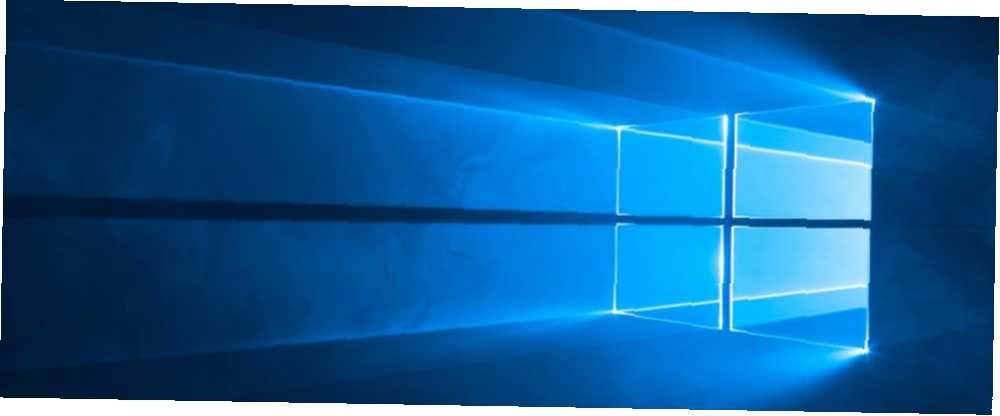
Brian Curtis
0
1182
76
Der er to typer Windows 10-brugere: dem, der regelmæssigt bruger Action Center (til dets nyttige meddelelser og hurtige handlinger), og dem, der aldrig bruger Action Center overhovedet. Faktisk deaktiverer mange brugere blot Action Center helt Sådan tilpasses og deaktiveres Windows 10 Action Center Sådan tilpasses og deaktiveres Windows 10 Action Center Windows 10 Action Center er et værktøj til strømbrugere. Det samler alle dine vigtige meddelelser og nøglesystemgenveje på proceslinjen. Vi viser dig, hvordan du konfigurerer dit handlingscenter til perfektion. .
Hvis du falder ind i den første gruppe, er du sandsynligvis blevet irriteret mindst en gang af rækkefølgen af de hurtige handlinger - på dette tidspunkt taler jeg om knapperne til netværk, lysstyrke, VPN, placering, flytilstand osv..
Nå, takket være forbedringerne i jubilæumsopdateringen 9 Windows 10 jubilæumsopdateringsfunktioner, du vil elske 9 Windows 10 jubilæumsopdateringsfunktioner, du vil elske Er du stadig på hegnet omkring Windows 10 jubilæumsopdateringen? Vi har opsummeret de vigtigste nye funktioner. Sørg for at prøve dem alle, hvis du allerede har opgraderet! , kan du nu omarrangere disse knapper, uanset hvor du vil.
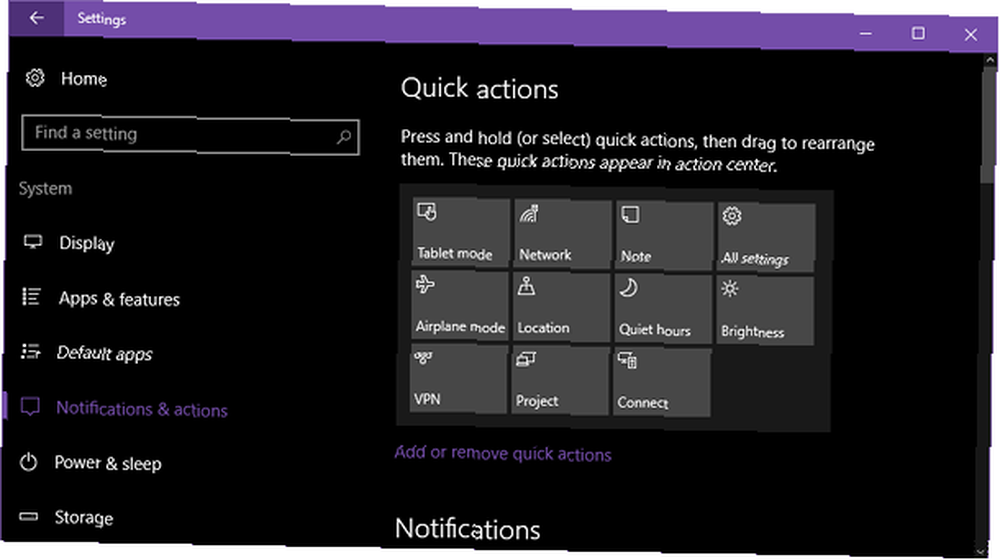
Alt hvad du skal gøre er at starte Indstillinger app og naviger til System> Underretninger og handlinger. I det højre panel er den allerførste ting, du ser, sektionen Hurtige handlinger, hvor du kan klikke og hold-og-trække for at flytte knapperne rundt.
Du kan også klikke på Tilføj eller fjern hurtige handlinger at deaktivere dem, du aldrig bruger, og således frigøre plads på dit potentielt rodede Action Center.
Hvor ofte bruger du Action Center? Synes du, at underretningerne er nyttige, eller er de bare en irritation? Fortæl os om det i kommentarerne!











